Совместная отправка или сохранение раздельно сканированных документов (Параметр «Составление задания»)
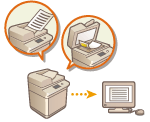 | Если в устройство подачи загружено много оригиналов, их можно сканировать по отдельности и отправить или сохранить в виде пакета оригиналов. Оригиналы, отсканированные с помощью устройства подачи и стекла экспонирования, также можно отправить или сохранить вместе. |
1
Установите первый оригинал. Размещение оригиналов
2
Нажмите кнопку <Сканировать и отправить>. Экран <Главный>
3
На экране основных функций сканирования укажите адресата. Экран основных функций сканирования
4
При необходимости укажите параметры сканирования. Основные операции сканирования оригиналов
5
Нажмите <Параметры>  <Составление задания>
<Составление задания>  <Закрыть>.
<Закрыть>.
 <Составление задания>
<Составление задания>  <Закрыть>.
<Закрыть>.6
Нажмите  (Пуск), чтобы отсканировать оригинал.
(Пуск), чтобы отсканировать оригинал.
 (Пуск), чтобы отсканировать оригинал.
(Пуск), чтобы отсканировать оригинал.По завершении сканирования появится экран с предложением сканировать следующий оригинал.

При установке оригиналов в устройство подачи убирайте оригиналы с участка вывода оригиналов по завершении сканирования каждой части.
7
Положите следующий оригинал и нажмите  (Пуск).
(Пуск).
 (Пуск).
(Пуск).Выполняйте этот шаг до тех пор, пока не закончите сканировать все оригиналы.
Чтобы изменить параметры сканирования, нажмите кнопку <Изменить параметры>.

Если требуется сканировать односторонние и двусторонние оригиналы и сохранять их как двусторонние документы, разделите оригиналы на комплекты, состоящие из односторонних и двусторонних оригиналов. Например, если первая партия состоит из двусторонних оригиналов, установите режим <2-стор. оригинал>. Впоследствии можно вручную задавать или отменять режим <2-стор. оригинал> для каждой сканируемой партии оригиналов.
Если оригиналы нельзя подготовить за один раз или если требуется указать различные параметры для каждого оригинала, лучше сначала сохранить отсканированные изображения в почтовом ящике и печатать их позднее в режиме «Объединить файлы». Печать файлов из почтового ящика
Можно использовать следующие функции в <Изменить параметры> в <Сканировать и отправить>: Необходимо установить нужные параметры сканирования заранее, поскольку нельзя менять другие функции в режиме «Составление задания».
<Выбор цвета>
<Формат для сканирования>
<Плотность>
<Тип оригинала>
Можно использовать следующие функции в <Изменить параметры>, если адресатом для <Сканир. и сохранить> является <Почтовый ящик>. Необходимо установить нужные параметры сканирования заранее, поскольку нельзя менять другие функции в режиме «Составление задания».
<Выбор цвета>
<2-стор. оригинал>
<Плотность>
<Тип оригинала>
Можно использовать следующие функции в <Изменить параметры>, если в качестве адресата для <Сканир. и сохранить> выбрано значение <Супер-ячейка>, <Сеть> или <Устройство памяти>. Необходимо установить нужные параметры сканирования заранее, поскольку нельзя менять другие функции в режиме «Составление задания».
<Выбор цвета>
<Формат для сканирования>
<2-стор. оригинал>
<Плотность>
<Тип оригинала>
8
Нажмите кнопку <Начать отправку>.
Все отсканированные документы объединяются в один документ, который отправляется указанному адресату или сохраняется в указанной папке.